公司网络(有路由器)下再连接无线路由器的办法
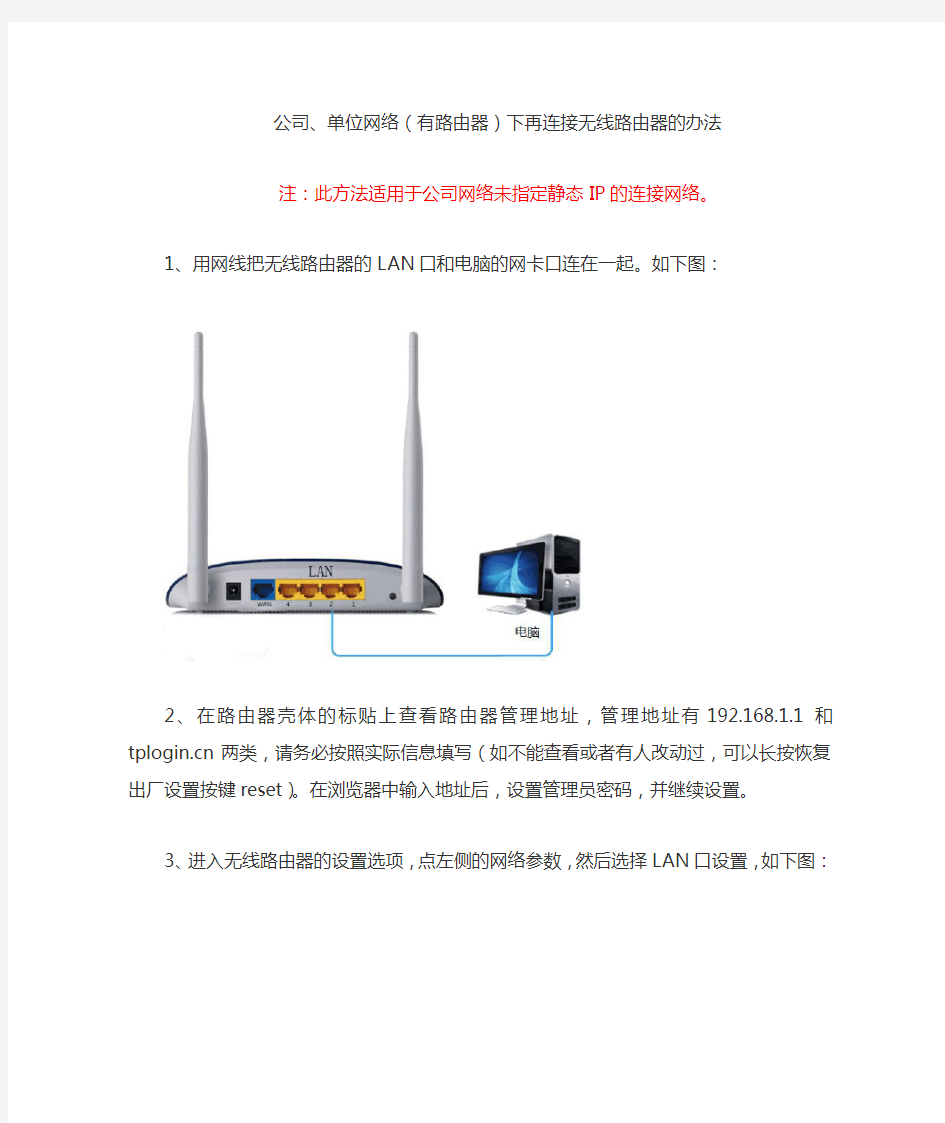
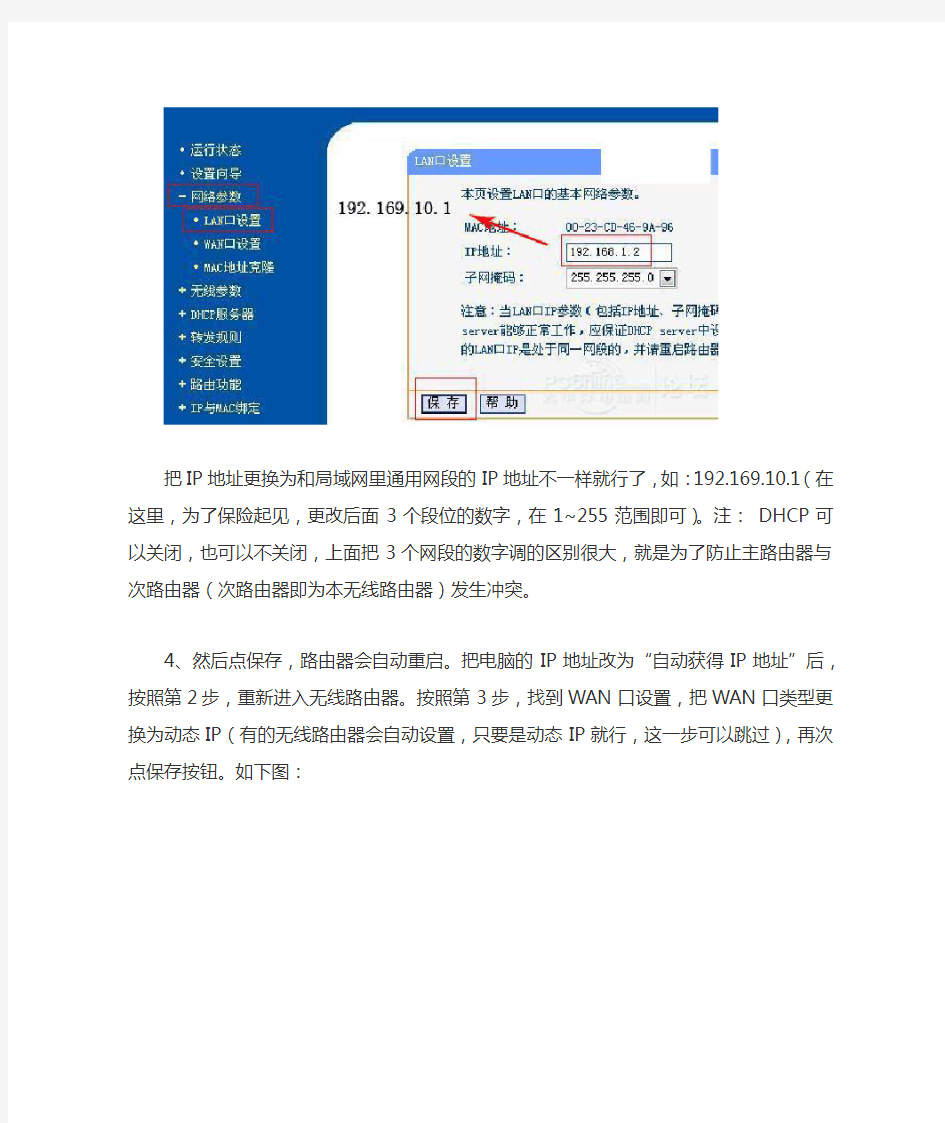
公司、单位网络(有路由器)下再连接无线路由器的
办法
注:此方法适用于公司网络未指定静态IP的连接网络。
1、用网线把无线路由器的LAN口和电脑的网卡口连在一起。如下图:
2、在路由器壳体的标贴上查看路由器管理地址,管理地址有192.168.1.1和https://www.360docs.net/doc/414509222.html,两类,请务必按照实际信息填写(如不能查看或者有人改动过,可以长按恢复出厂设置按键reset)。在浏览器中输入地址后,设置管理员密码,并继续设置。
3、进入无线路由器的设置选项,点左侧的网络参数,然后选择LAN口设置,如下图:
把IP地址更换为和局域网里通用网段的IP地址不一样就行了,如:192.169.10.1(在这里,为了保险起见,更改后面3个段位的数字,在1~255范围即可)。注:DHCP可以关闭,也可以不关闭,上面把3个网段的数字调的区别很大,就是为了防止主路由器与次路由器(次路由器即为本无线路由器)发生冲突。
4、然后点保存,路由器会自动重启。把电脑的IP地址改为“自动获得IP地址”后,按照第2步,重新进入无线路由器。按照第3步,找到WAN口设置,把WAN口类型更换为动态IP(有的无线路由器会自动设置,只要是动态IP就行,这一步可以跳过),再次点保存按钮。如下图:
5、当上述设置完成后,无线路由器的WAN口应与公司能上外网的网线连在一起,LAN口与本地电脑连在一起(如图A),本地电脑的IP地址可设置为“自动获取IP地址”,DNS也为自动获取,本地电脑的IP地址还可设置为192.169.10.2~255(此IP地址是以更改无线路由器的LAN地址为例的),DNS 填入宽带运营商提供的DNS。这里需要注意一下:按照这个连接方式,本地电脑和公司其他电脑不在同一局域网里,如果还想在同一局域网里,只要把能上外网的网线连上一个交换机,然后交换机的一根网线连到无线路由器的WAN口,交换机的另一根网线连到本地电脑就可以了(设置如图B),本地电脑的IP地址可设置为“自动获取IP地址”,DNS也为自动获取,或者IP地址和DNS都填入原来能上网的IP地址。
图B如下图:
6、上面的5步都完成后,电脑就可以上网了,同时无线功能也已经开启了。
两个无线路由器实现WAN-LAN连接方式
页眉内容 随着局域网用户数据的增加,当一个路由器的端口不够用时,就需要接入新的扩展网络设置进行级联。那么如何实现两个路由器的连接呢?其实两个路由器实现连接的方法有两种,一种是其于网络扩展的目地,通过LAN口来实现;另一种是出于共享上网的需要,通过WAN-LAN口连接来实现。其实无论是哪一中连接方法,都可达到共享上网,扩展网络的需求。在下面的经验分享中,就两个无线路由器实现WAN-LAN连接方式与大家分享。 ?两台无线路由器 ?若干用于连网的网线 1. 我们先来看一下无线路由器的基本接口。如图所示,蓝色的是WAN口,也就是用 来连接从ADSL Modem出来的那根网线;而黄色的则是LAN口,是用来连接PC/笔记本的网线。 2. 接下来要做的就是查看无线路由器的IP地址、用户名和密码。IP地址、用户名、 密码这些信息一般都写在无线路由底部的铭牌上,默认的IP地址一般为,默认的用户名和密码一般均为admin。不过也有例外,具体情况在产品说明书上都有。 3. 在IE地址栏输入此前查看到的无线路由IP地址,例如,在弹出的登录界面中输入 用户名和密码即可登录到无线路由的配置界面,在此界面中可对路由器的相关信息,比如路由IP地址,网关等相关信息进行全面的设置。 4. 在此经验的讲解中,我们规定如下:与ADSL或宽带相连的路由器称为A路由器, 而与A路由器相连的路由器称为B路由器。局域网中其它计算机均可任意连接到其中的一台路由器的LAN口上,但同时也必须得遵守所连路由器的规则,即IP地址分配范围。 5. 首先我们对B路由器进行设置:将一台电脑与B路由器的LAN口相连,打开浏览 器输入“ ,在路由器配置界面中将默认路由IP地址设置为:,子网掩码:,网关:,打开浏览器输入“.1”打开B路由器设置界面,将WAN口类型设置为静态IP地址,IP地址设置为“,子网掩码:,网关:,DNS:,B路由器的设置过程完成,以后凡是接在B路由器LAN口上的电脑的IP地址的范围为“,子网掩码:,网关:,DNS: 6. 对A路由器进行设置:将一台电脑与A路由器的LAN口相连,打开浏览器输入“ , 在路由器配置界面中将默认路由IP地址设置为:,子网掩码:,网关地址按默认设置或从网络服务商那里获取。设置完成后重启A路由器。至次,A路由器的设置过程完成,以后凡是接在A路由器LAN口上的电脑的IP地址的范围为“,子网掩码:,网关:,DNS: 7. 将A路由器的LAN口与B路由器的WAN口用网线相连,宽带或ADSL的LAN口 与A路由器的WAN口相连,至此,由两个路由器组建的局域网完成。
(完整版)多无线路由器有线串连接,使用同一个SSID号无缝连接漫游(非中继方式)
多无线路由器有线串连接,使用同一个SSID号无缝连接漫游(非中继方式) 2014-01-24 14:12:14| 分类:Communication | 标签:router wifi |举报|字号订阅 原文地址:多无线路由器AP使用同一个SSID号无缝连接漫游 主要是2点,1.路由B要关闭DHCP,2.路由B的SSID和路由A相同必须设置相隔多个频段。 和无线中继不同的地方是,无线中继要使用相同的频段。 以下内容摘自原文: 多台无线路由器、无线AP或无线路由器加无线AP,进行有线连接设备,使用同一SSID号上网架设配置方法,覆盖面较大的单位往往会安装两个或两个以上无线路由器或无线AP,以达到在单位各个范围之内都能使用无线网络的目的。但无线终端用户希望具有完全移动能力,整个网络终端设备通过使用同一个SSID 号上网,就如手机一样的漫游功,这就需要使用多个AP来组成一个漫游网,漫游网络中,多个AP是利用有线网络连接在一起的,利用有线网络扩充和延伸了无线网络的应用范围,如下图: 无线用户从A区位置移动到B区位置,都能保持网络连接。在使用时,无线网卡能够自动发现附近信号强度最大的无线路由器或AP,并通过这个无线路由器或AP实现对整个网络资源的访问。无线漫游网络中,无线路由器或无线AP最好采用同品牌同型号同版本的产品。 无线漫游的具体架设配置方法: 一、A区无线路由器或无线AP的配置: 1、将笔记本电脑有线网卡用网线与A区无线路由或无线AP的以太网LAN口相连,将笔记本的IP地址设置为自动获取,打开浏览器,输入路由器的IP地址 192.168.1.1,路由器IP具体根据自己设备而定,进入路由器登陆页面,并输入
路由器端口详细解析
路由器网络接口解析大全(转贴)路由器网络接口解析大全 Router#show interface e0/0 Ethernet0/0 is up, line protocol is down Hardware is AmdP2, address is 0009.4375.5e20 (bia 0009.4375.5e20) Internet address is 192.168.1.53/24 MTU 1500 bytes, BW 10000 Kbit, DLY 1000 usec, reliability 172/255, txload 3/255, rxload 39/255 Encapsulation ARPA, loopback not set Keepalive set (10 sec) ARP type: ARPA, ARP Timeout 04:00:00 Last input never, output 00:00:07, output hang never Last clearing of "show interface" counters never Input queue: 0/75/0/0 (size/max/drops/flushes); Total output drops: 0 Queueing strategy: fifo Output queue :0/40 (size/max) 5 minute input rate 0 bits/sec, 0 packets/sec 5 minute output rate 0 bits/sec, 0 packets/sec 0 packets input, 0 bytes, 0 no buffer Received 0 broadcasts, 0 runts, 0 giants, 0 throttles 0 input errors, 0 CRC, 0 frame, 0 overrun, 0 ignored 0 input packets with dribble condition detected 50 packets output, 3270 bytes, 0 underruns 50 output errors, 0 collisions, 2 interface resets 0 babbles, 0 late collision, 0 deferred 50 lost carrier, 0 no carrier 0 output buffer failures, 0 output buffers swapped out (1) 接口和活动状态 在上面的显示中,内容表示硬件接口是活动的,而处理行协议的软件过程相信次接口可用。如果路由器操作员拆卸此硬件接口,第一个字段将显示信息is administratively down.如果路由器在活动间隔内收到5000个以上的错误,单词Disabled将出现在此字段中,以显示连路由器自动禁用此端口。行协议字段还显示以前提到的三个描述之一:up 、down、administratively down.如果字段项是up,则表示处理行协议和软件过程相信此接口可用,因为她正在接收keepalives的目的也是如此,其他设备可以确定某个空闲连接是否仍然活动。对于以太网接口,Keepalives的默认值是10s。我们不久将注意到,Keepalives设置可以通过为特定接口使用show interfaces命令来获得。可以用keepalive interface 命令来改变keepalives 设置。此命令的格式如下: Keepalive seconds (2) 硬件字段为你提供接口的硬件类型。在以上的例子中,硬件是CISCO扩展总线(CxBus)以太网,即接口处理器的533-Mbps数据总线。因此,硬件通知我们高速CxBus接口处理器用于支持以太网连接。同时还要注意显示字段包括接口的Mac地址。Mac是48位长的。因为Mac地址的头24位是表示生产厂家ID,所以十六进制数00-10-79是由IEEE分配给Csico的标识符。 (3) Internet地址 如果某个接口是为IP路由配置,那么将为它分配一个Internet地址。此地址后面是他的子网掩码。IP地址是205.141.192.1/24 。反斜杠(/)后面表示此地址的头24位表示网络,他等于子网掩码255.255.255.0。
100G路由器技术与应用分析
100G路由器技术与应用分析 随着云计算、视频应用、社交网络等业务应用的兴起,互联网上的流量增长迅猛,激增的流量使IP骨干网和城域网对路由性能提升的需求不断高涨,面向“100G平台”的新一代路由设备逐渐成为新的应用热点。 总体上讲,要想实现100G路由的规模部署,起码存在着接口、芯片、传输三道硬件上的难关,以及IPv4与IPv6互通这一软件上的难题需要克服。下面将一一阐述上述难题。 100G路由的接口问题 路由器要想实现100G高密度部署的目标,首先要克服的是100G 接入的问题。目前很多厂商均推出了自己的100G路由接口模块,但是目前100G路由接口模块存在着物理尺寸大、传输距离短、可靠性不高等问题。 目前厂商采用的100G路由接口模块基本均为CFP光模块,长度为144.75mm,宽82mm宽,高13.6mm,模块的电接口有148个插针,最大数据传输距离为10公里。过大的物理尺寸必然会对高密度端口部署造成影响,过多的接口插针使模块的插拔寿命受到影响,10公里的数据传输距离难以满足数据远距传输的需求。由此可知,目前100G路由接口模块技术仅解决了100G路由接口的有无问题,但是还不具备很强的实用性。同时,目前路由芯片的处理性能也无法满足过高密度100G路由端口的应用。 因此,在路由器接口模块技术尚未完善之际,路由芯片处理性能
尚未显著提升之前,目前的100G路由器实际上,应该称之为向100G 路由过渡的100G路由器平台会更确切一些 100G路由芯片与路由架构 路由器的转发处理工作需要路由芯片来进行承担。高性能路由芯片是100G路由器成功应用的保障。当前路由芯片技术的发展状况是什么样的?阿尔卡特朗讯为我们提供了比较全面的分析:100G路由板卡的构建有多种方式,可以采用多个10G、20G或者40G等低速芯片组合,也可以直接使用100G高速芯片。 采用单芯片构建的100G路由板卡可以在多个端口之间动态共享资源,单芯片构建的板卡具有组合芯片构建的板卡难以匹敌的优势:如非常细致的进行负载均衡以避免由于资源未能共享而造成的数据处理问题,提供简单的开发接口等。因此开发单个越来越快的路由器芯片是新一代100G路由平台面临的挑战。 目前,各大主流的路由器厂商都在致力于研发自己的100G路由芯片,路由芯片的处理能力也在稳步的进行提升之中。更强的单芯片处理能力、更低的路由芯片能耗已经成为了路由芯片技术发展的必然趋势。单芯片路由交换处理性能,也将成为考察路由器性能的一项新的技术指标。 此外,通过路由网络架构的变革,也可以有效提升路由带宽处理能力,从而满足了向100G路由平滑过渡的需求。然而在实际应用部署时,还需要对兼容性问题进行关注。目前的路由器集群技术还没有通用性的标准,不同厂商的核心路由器还无法在一个统一平台上进行
两个无线路由器的连接方法_照牛排博客
两个无线路由器的连接方法 本文地址:https://www.360docs.net/doc/414509222.html,/archives/190.html 1)公司现在用4M的ADSL宽带,通过一个无线路由器(EDIMAX BR-6324NL)、一台大交换机(D- Link DES-1024D)和若干个TP-Link的小交换机,使20余台电脑共享上网。会议室居然没网线,会议室的无线信号又弱,有时开会或培训没网络很不方便。布线比较麻烦,打算在会议室旁加个无线路由器TP- Link WR941N。这两个无线路由器怎么连接? 2)WDS无线桥接可能不太稳定,会议室的无线信号太弱了,得拉条网线过来。两个无线路由器的连接方法,无非是,把第二个无线路由器当成交换机或电脑。以下分别说明。 3)方案一:把路由器B当成电脑。两个无线路由器(路由器A、路由器B),路由器A按通常的设置方法就行——WAN口连接类型设为“PPPOE”,LAN口的IP地址可设为192.168.2.1,启用DHCP服务器,地址池从192.168.2.2至254,具体可参考家用宽带路由器设置图解。此时,已有多台电脑通过路由器A共享上网。 两个无线路由器的连接方案一:把路由器B当成电脑 在与路由器A连接之前,确保路由器B的LAN口IP地址不是192.168.2.1,以免冲突。你可从任意一台电脑连接到路由器B的LAN口,把LAN口的IP地址设为192.168.1.1,子网掩码用默认的255.255.255.0,设好保存并重启路由B。
在IE地址栏输入192.168.1.1,登录无线路由器B。此方案把路由器B当成连接到路由器A的LAN口的电脑,你可能想像一下设置“本地连接”的方法,把路由器B的WAN口连接类型设为“静态 IP”,IP地址设为:192.168.2.x (x 要用局域网中没人用的IP地址,取整数,范围2-254),子网掩码255.255.255.0,默认网关192.168.2.1,DNS服务器设为192.168.2.1。启用DHCP服务器,地址池从192.168.1.2至254,设好保存并重启路由B。PS:根据照牛排 (https://www.360docs.net/doc/414509222.html,)在TP- Link WR941N的实机测试,要把WAN口连接类型设为“动态IP”才行,这样更方便,不用设IP地址、子网掩码和默认网关了。 设好无线路由器B,从路由器A的LAN口引一条直通线出来,接到路由器B 的WAN口,路由器B起到了“二次路由”的作用。新买的TP- Link WR941N貌似很智能,它知道那不是从猫出来的信号,照牛排未作任何设置,只要接上直接就能用了。 此方案,两个无线路由器都启用了DHCP服务器,你在每台电脑上设置本地连接的TCP/IP属性时,设成“自动获得IP、DNS服务器地址”即可。若手工分配IP地址,请注意——连接路由器A的电脑必须遵循路由A的LAN设置规则(IP 地址192.168.2.2至254,子网掩码255.255.255.0,默认网关192.168.2.1,DNS8.8.8.8),连接路由器B的电脑必须遵循路由B的LAN设置规则(IP地址192.168.1.2至254,子网掩码255.255.255.0,默认网关192.168.1.1, DNS8.8.8.8)。 简而言之,这种连接两个无线路由器方案,LAN到WAN,就是路由器A通过DHCP分配一个IP地址给路由器B的WAN口,再由路由器B分配给属下的LAN口,达到二次路由的目的。 4)方案二:把路由器B当成交换机。按通常的方法设好路由器A,此时,有多台电脑通过路由器A共享上网。
2.实验二、路由器的日常维护与管理(详解版)资料
实验二、路由器的日常维护与管理 1、实验目的 通过本实验可以: 1)掌握路由接口IP地址的配置及接口的激活 2)掌握telnet的使用及配置 3)熟悉CDP的使用及配置 4)了解基本的debug调试命令 5)理解并实现设备之间的桥接 6)绘制基本的网络拓扑图 7)掌握数据通信的可达性测试 8)掌握路由器的密码恢复步骤 9)熟悉TFTP服务器的使用 10)掌握路由器配置文件的备份与恢复 11)掌握路由器IOS文件的备份、升级和恢复 2、拓扑结构 路由器的日常维护与管理拓扑 3、实验需求 1)设置主机名,并关闭域名解析、关闭同步、关闭控制台超时 2)使用相关命令查看当前配置信息,并保存当前的配置文件 3)桥接PC到机架路由器,配置路由器接口的IP地址,开启接口并测试路由器与 本机的连通性,开启debug观察现象 4)使用TFTP传送文件,分别实现拷贝路由器的配置文件到TFTP服务器和从TFTP
服务器导入配置文件到路由器 a)将当前配置文件保存到本机,并在本机打开并修改所保存的配置文件 b)将当前配置文件保存到同学电脑 c)将保存在本机的配置文件导入所使用的设备 d)将同学保存的配置文件导入所使用的设备 e)注意观察导入配置文件时设备提示信息的变化 5)使用TFTP备份路由器的IOS文件 6)IOS文件的升级和灾难恢复 7)路由器的密码恢复 8)使用CDP发现邻居设备,实现telnet远程登入到邻居设备 9)用主机名绑定IP,实现telnet主机名与telnet IP一致的效果 10)实现GNS3模拟器与本机之间的桥接,并将模拟器的配置文件保存到本机4、参考配置 1.配置基本命令 设置主机名、关闭域名解析、同步、控制台超时 Router>enable Router#config terminal Enter configuration commands, one per line. End with CNTL/Z. Router(config)#hostname r14//命名主机 r14(config)#no ip domain-lookup//关闭域名解析 r14(config)#line console 0 r14(config-line)#logging synchronous //关闭日志同步 r14(config-line)#exec-timeout 0 0//关闭控制台超时 r14(config-line)#end r14# 2.查看当前配置信息,并保存当前的配置文件 r14#show running-config //查看当前运行的配置文件 Building configuration... Current configuration : 420 bytes ! version 12.2 service timestamps debug uptime service timestamps log uptime no service password-encryption ! hostname r14 ! ! ip subnet-zero ! ! no ip domain-lookup !
两台无线路由器的连接方法
两台无线路由器的连接方法(转) 两台无线路由器的连接方法(转) 随着无线网络的普及,无线路由器也逐渐进入我们的生活中;但如果你购买了无线路由器,而且还要同时使用以前的有线无线路由器或你的宽带本身就是从邻居家无线路由器中接入 的(即同一局域网中使用两台以上的无线路由器),那如何配置无线路由器,这成了一个重要的问题。 接触过宽带无线路由器的用户,大都了解宽带无线路由器上的端口有WAN口(连ADSL)和LAN口(连电脑)之分。宽带无线路由器在工作过程中有这样一个特点:从LAN到WAN方向上的数据流默认不受限制通过无线路由器,从WAN到LAN方向上默认不能通过。(注:无线宽带无线路由器的无线接入部分从属于LAN的范围)也就是说,默认情况从局域网内电脑上发出的数据包进入无线路由器的LAN口(连电脑),可以顺利通过无线路由器从WAN 口(连ADSL)被发出,但是从WAN这一端主动过来的数据包进入WAN口(连ADSL)以后,无线路由器默认是不让那些数据包通过的。 通过本人的实际测试,其实从有线无线路由器接出的网线,可以通过联接无线路由器的WAN 口(连ADSL)和LAN口(连电脑)的方式,都可实现无线网络的使用。 注意,本文的前提是,你有一条从正常有线无线路由器中接出的网线;此网线联接无线路由器的WAN口(连ADSL),是通过静态IP的方式来实现联接,如联接无线路由器的LAN口(连电脑),即是将无线路由器当做一个无线AP来使用。下面,本人将分别介绍两种联接方式:本人使用的无线路由器分别是TP-link R460 和TP-link WR541G。因此第一种联接方式是:联接无线路由器的WAN口(连ADSL)即:R460 LAN口(连电脑)---WR541G WAN口(连ADSL) 第二种联接方式是:联接无线路由器的LAN口(连电脑)即:R460 LAN口(连电脑)---WR541G LAN口(连电脑)。
路由器网络接口解析--fastethernet
Router#show interface e0/0 Ethernet0/0 is up, line protocol is down Hardware is AmdP2, address is 0009.4375.5e20 (bia 0009.4375.5e20) Internet address is 192.168.1.53/24 MTU 1500 bytes, BW 10000 Kbit, DL Y 1000 usec, reliability 172/255, txload 3/255, rxload 39/255 Encapsulation ARPA, loopback not set Keepalive set (10 sec) ARP type: ARPA, ARP Timeout 04:00:00 Last input never, output 00:00:07, output hang never Last clearing of "show interface" counters never Input queue: 0/75/0/0 (size/max/drops/flushes); Total output drops: 0 Queueing strategy: fifo Output queue :0/40 (size/max) 5 minute input rate 0 bits/sec, 0 packets/sec 5 minute output rate 0 bits/sec, 0 packets/sec 0 packets input, 0 bytes, 0 no buffer Received 0 broadcasts, 0 runts, 0 giants, 0 throttles 0 input errors, 0 CRC, 0 frame, 0 overrun, 0 ignored 0 input packets with dribble condition detected 50 packets output, 3270 bytes, 0 underruns 50 output errors, 0 collisions, 2 interface resets 0 babbles, 0 late collision, 0 deferred 50 lost carrier, 0 no carrier 0 output buffer failures, 0 output buffers swapped out (1) 接口和活动状态 在上面的显示中,内容表示硬件接口是活动的,而处理行协议的软件过程相信次接口可用。如果路由器操作员拆卸此硬件接口,第一个字段将显示信息is administratively down.如果路由器在活动间隔内收到5000个以上的错误,单词Disabled将出现在此字段中,以显示连路由器自动禁用此端口。行协议字段还显示以前提到的三个描述之一:up 、down、administratively down.如果字段项是up,则表示处理行协议和软件过程相信此接口可用,因为她正在接收keepalives的目的也是如此,其他设备可以确定某个空闲连接是否仍然活动。对于以太网接口,Keepalives的默认值是10s。我们不久将注意到,Keepalives设置可以通过为特定接口使用show interfaces命令来获得。可以用keepalive interface 命令来改变keepalives 设置。此命令的格式如下: Keepalive seconds (2) 硬件字段为你提供接口的硬件类型。在以上的例子中,硬件是CISCO扩展总线(CxBus)以太网,即接口处理器的533-Mbps数据总线。因此,硬件通知我们高速CxBus接口处理器用于支持以太网连接。同时还要注意显示字段包括接口的Mac地址。Mac是48位长的。因为Mac地址的头24位是表示生产厂家ID,所以十六进制数00-10-79是由IEEE分配给Csico 的标识符。 (3) Internet地址 如果某个接口是为IP路由配置,那么将为它分配一个Internet地址。此地址后面是他的子网
网络互联与路由技术课程设计要求
网络互联与路由器技术 课程设计 项目背景:某信息技术科技公司,现有工作人员计160余人,各主要部门及人数统计情况分别为:办公室:5人,财务部:15人,销售部:40人,售后服务部:80人,网管中心:4人,公司内所有人员均配置有办公计算机,现欲组建公司信息化办公网络,公司内网申请到一个C类网络地址段:192.168.16.0/24,公司外网申请到的IP地址为:202.16.17.50/29,网关为:202.16.17.54,请协助公司完成网络工程方案设计,具体要求如下: 1.各个部门分属不同的vlan,通过对申请到的C类网络地址进行子网划分,为 各个vlan分配合适的IP地址段,做到无冲突,尽可能的节省IP地址。 2.通过路由NAT技术实现公司内网对外网INTERNET的访问,对外屏蔽内部网络。 3.内网安全:除办公室和财务处可相互通信外,各部门间均相互隔离。 4.为方便设备管理,各网络设备均可实现远程登录,即通过“Telnet”远程维 护网络设备,设置远程登录密码为:321456 ,且只有网管中心可以远程调试网络设备。 课程设计要求: 1.请基于以上项目背景,进行需求分析,为公司制定详细的网络工程方案,方 案中应包含:项目需求分析、网络拓扑图、网络设备选型、IP地址规划、网络关键技术介绍(vlan、nat、acl等)、设备配置清单等。 2.模拟实现:通过网络模拟器进行工程模拟实现,具体要求如下: 所需设备:3560(1台),2621XM(2台),2960(1台),pc(4台) 说明:3560作为全网的核心,2621XM中一台为接入网路由器,实现nat功能,另一台2621XM为模拟外网路由器,并外接一台pc方便实验测试,路由器间用以太网口连接;另3台pc放在内网,分属于办公室,财务处及网管中心,其中办公室和财务处2部门接在同一台2960上,网管中心接在3560上,用于实验结果验证。 3.将最终的网络工程方案,附上模拟实验完成后关键设备的配置清单(show run),作为本门课程的课程设计,打印,上交。
多台路由器连接串联和并联
多台路由器连接——并联(将无线路由器B作为交换机使用) 步骤一主(第一台)路由器配置 1 假设将用于连接外部网络的路由器当作第一台路由器,我们将此路由器作为主路由器。如果你的由路由器是新买的更恢复过出厂默认值,则其IP应该是192.168.1.1 。 2 用网线或无线连接到所在的网络,建议用有线连接; 3 打开网页浏览器,在地址栏中输入路由器登陆地址: 的登陆框中输入用户名admin 和密码admin ,如图示: 4 首先,设置该路由器连接外网。点击左边的“网络参数”,再选择“WAN口设置 5 在“WAN口连接类型”中选择“PPPOE”,输入正确的账号和密码,点击底部的“保存”,10称钟左右 保存后再点击“连接”即可,如上图; 6 其次,第一台路由器需要开启DHCP服务。在左边选择“DHCP服务器”,再选择“DHCP服 192.168.1.1 ,并按回车确认。在弹出
务”:
8 最后,为便于以后登录路由器,有必要确认或更改路由器后台管理 IP 和DHCP 地址池中 IP 相同 网段。选择左边的 “网络参数 ”,再选择 “LAN 口设置 ”: 9 设置 “IP 地址 ”为刚才你设置的 DHCP 范围内的 IP ,如 192.168.0.1 ,如上图。 10 设置完成后重启路由器。如果路由器没有自动重启,可在左边选择 统”: 系统工具 ”下的 “重启系 7 将右边的 “DHCP 服务器 ”设置成 “启用 ”即 可,如上图;
1 除第一台路由器外其它路由器都需要 + 关闭自身DHCP功能。 2 同样的,用网线连接第二台路由器,并登录第二台路由器后台管理界面。 如其 192.168.0.2 。 3 打开浏览器,输入后台管理IP “192.168.0.2 ”,再按回车键即可: 4 输入管理员帐号和密码后,单击“确定”即可打开后台管理界面; IP为步骤二第二台路由器配 置
网络交换与路由技术教学大纲
《网络交换与路由技术》课程教学大纲 一 课程说明 1.课程基本情况 课程名称:网络交换与路由技术 英文名称:Network Switching & Routing Technology 课程编号:2413241 开课专业:计算机科学与技术 开课学期:第6学期 学分/周学时:4/4 课程类型:专业方向任选课 2.课程性质(本课程在该专业的地位作用) 《网络交换与路由技术》是计算机专业的专业方向任选课。通过本课程的学习,为计算机科学与技术专业的学生在网络工程设计方面打下良好基础。 3.本课程的教学目的和任务 本课程以网络互联为主线,重点阐述网络互联设备,网络规划与设计,系统介绍IP地址的分配与聚合、园区网中的广播流量控制、交换网络中的冗余链路管理、IP子网间的路由技术,还介绍了网络实例的安全设计以及局域网与Internet的互联。本课程重视实践,注重网络管理和设计以及对路由器和交换机的配置技术。通过本课程的学习,可以为学生从事网络管理和设计、网络安装维护以及取得网络工程师认证打下良好的基础。 4.本课程与相关课程的关系、教材体系特点及具体要求 由于这门课程的内容应用性比较强,故要求让学生先修《计算机网
章(专题) 主要内容 学时安排 第一部分交换机和路由器概述6第二部分交换机和路由器基本配置30第三部分交换机和路由器高级配置 36 合计学时 72 络与通信》、《操作系统》等课程之后再开设本课程。 5.教学时数及课时分配 二 教材及主要参考书 1. 袁宗福等编.路由与交换技术(第三版).南京工程学院,2009 2. 黎连业等编.路由器及其应用技术.清华大学出版社,2003 3.黎连业等编.交换机及其应用技术.清华大学出版社,2003 三 教学方法和教学手段说明 本课程是一门实验性强的课程,所以采用实验驱动教学的方法来完成相应教学任务。 四 成绩考核办法 严格按教务处规定来进行成绩考核。
一条进线两个路由
一条进线(一个帐号密码)两个以上无线路由器共享上网配置 一.无线桥接 二.有线级连 局域网中存在多台宽带路由器如何配置 接触过宽带路由器的用户,大抵都了解宽带路由器上的端口有WAN口和LAN口之分。宽带路由器在工作过程中有这样一个特点:从LAN到WAN方向上的数据流默认不受限制通过路由器,从WAN到LAN方向上默认不能通过。(注:无线宽带路由器的无线接入部分从属于LAN的范围)也就是说,默认情况从局域网内电脑上发出的数据包进入路由器的LAN口,可以顺利通过路由器从WAN口被发出,但是从WAN 这一端主动过来的数据包进入WAN口以后,路由器默认是不让那些数据包通过的。 本文档主要描述当局域网内存在多台宽带路由器时的配置方法(本文档主要以有线路由器TL-R460+和无线路由器TL-WR541G+为例进行说明)。 一、网络拓扑分析 1、假设您有一条ADSL宽带线,经过TL-R460+宽带路由器实现了两台电脑共享上网,网络连接示意图如下: 宽带线〈—〉ADSL MODEM〈—〉(WAN口)R460+(LAN口)〈—〉电脑 2、由于某些原因,您购买了TL-WR541G+无线宽带路由器,想要网络能够提供无线接入功能,这时候必定是从TL-R460+的LAN口引出一根网线连接TL-WR541G+,那么应该连接WR541G+的WAN口呢?还是连结WR541G+的LAN口?网络连接示意图有如下两种: 1)宽带线〈—〉ADSL MODEM〈—〉R460+(LAN口)〈—〉(WAN口)WR541G+(无线)〈—〉电脑按照这种接线方法,只要进行如下的设置即可: 首先将电脑2的IP地址配置为192.168.1.X (X取自然数范围2—254),通过http://192.168.1.1进入WR541G+的管理界面,在“网络参数”-“LAN口设置”里面,将LAN口IP地址改为:172.16.1.1(注意:此地址可以更改为和原地址段不同的任意内网地址),保存提示重启路由器。 接下来再将电脑的IP地址修改为172.16.1.X (X 取自然数范围2~254),如下图所示: 再次通过http://172.16.1.1地址进入WR541G+的管理界面对WAN口进行配置,这种连接方式下需要在WR541的配置界面中的WAN口设置中配置静态IP,参数如下: IP地址:192.168.1.X (X取自然数范围2~254) 子网掩码:255.255.255.0 默认网关:192.168.1.1 注意:通过此种方式连接后路由器R460+下面的电脑不能与WR541G+下面的电脑通过网上邻居互访。 2)宽带线〈—〉ADSL MODEM〈—〉R460+(LAN口)〈—〉(LAN口)WR541G+(无线)〈—〉电脑 这种连接方式因为没有使用WR541G+的WAN口所以也就没有必要配置WAN口了,只需要配置如下部分:首先,需要关闭WR541G+的DHCP服务器功能(选择“不启用”即可)。 其次,更改一下WR541G+的LAN口IP地址(和TL-R460+的LAN口地址在同一网段),比如改为:192.168.1.254 ,只要此IP地址没有被其它电脑使用即可。 接下来就是通过无线或者有线方式连接WR541G+和电脑,上面两步配置完以后,WR541G+就相当于一台“无线交换机”,所以通过有线或者无线方式连接在WR541G+上面的电脑的TCP/IP属性要和R460+保持一致!就相当于这些电脑是直接连接在R460+ LAN口下面的电脑,电脑的TCP/IP属性参数配置如下图所示:通过上面配置之后,就可以实现内网多台路由器下面的电脑共享上网
路由器及TCPIP在网络中的应用
路由器首先是在OSI七层模型中的第三层工作。 所谓路由就是指通过相互连接的网络把信息从源地点移动到目标地点的活动。一般来说,在路由过程中,信息至少会经过一个或多个中间节点。通常,人们会把路由和交换进行对比,这主要是因为在普通用户看来两者所实现的功能是完全一样的。其实,路由和交换之间的主要区别就是交换发生在OSI参考模型的第二层(数据链路层),而路由发生在第三层,即网络层。这一区别决定了路由和交换在移动信息的过程中需要使用不同的控制信息,所以两者实现各自功能的方式是不同的。早在40多年前间就已经出现了对路由技术的讨论,但是直到80年代路由技术才逐渐进入商业化的应用。路由技术之所以在问世之初没有被广泛使用主要是因为80年代之前的网络结构都非常简单,路由技术没有用武之地。直到最近十几年,大规模的互联网络才逐渐流行起来,为路由技术的发展提供了良好的基础和平台。路由器是互联网的主要节点设备。路由器通过路由决定数据的转发。转发策略称为路由选择(routing),这也是路由器名称的由来(router,转发者)。作为不同网络之间互相连接的枢纽,路由器系统构成了基于TCP/IP 的国际互联网络Internet 的主体脉络,也可以说,路由器构成了Internet 的骨架。它的处理速度是网络通信的主要瓶颈之一,它的可靠性则直接影响着网络互连的质量。因此,在园区网、地区网、乃至整个Internet 研究领域中,路由器技术始终处于核心地位,其发展历程和方向,成为整个Internet 研究的一个缩影。在当前我国网络基础建设和信息建设方兴未艾之际,探讨路由器在互连网络中的作用、地位及其发展方向,对于国内的网络技术研究、网络建设,以及明确网络市场上对于路由器和网络互连的各种似是而非的概念,都有重要的意义。 原理 路由器(Router)是用于连接多个逻辑上分开的网络,所谓逻辑网络是代表一个单独的网络或者一个子网。当数据从一个子网传输到另一个子网时,可通过路由器来完成。因此,路由器具有判断网络地址和选择路径的功能,它能在多网络互联环境中,建立灵活的连接,可用完全不同的数据分组和介质访问方法连接各种子网,路由器只接受源站或其他路由器的信息,属网络层的一种互联设备。它不关心各子网使用的硬件设备,但要求运行与网络层协议相一致的软件。路由器分本地路由器和远程路由器,本地路由器是用来连接网络传输介质的,如光纤、同轴电缆、双绞线;远程路由器是用来连接远程传输介质,并要求相应的设备,如电话线要配调制解调器,无线要通过无线接收机、发射机。路由器原理其工作原理如下:(1)工作站A将工作站B的地址12.0.0.5连同数据信息以数据帧的形式发送给路由器1。(2)路由器1收到工作站A的数据帧后,先从包头中取出地址12.0.0.5,并根据路径表计算出发往工作站B的最佳路径: R1->R2->R5->B;并将数据帧发往路由器2。(3)路由器2重复路由器1的工作,并将数据帧转发给路由器5。(4)路由器5同样取出目的地址,发现12.0.0.5就在该路由器所连接的网段上,于是将该数据帧直接交给工作站B。(5)工作站B收到工作站A的数据帧,一次通信过程宣告结束。事实上,路由器除了上述的路由选择这一主要功能外,还具有网络流量控制功能。有的路由器仅支持单一协议,但大部分路由器可以支持多种协议的传输,即多协议路由器。由于每一种协议都有自己的规则,要在一个路由器中完成多种协议的算法,势必会降低路由器的性能。因此,我们以为,支持多协议的路由器性能相对较低。用户购买路由器时,需要根据自己的实际情况,选择自己需要的网络
巧妙利用两个无线路由器进行桥接增强无线信修订稿
巧妙利用两个无线路由器进行桥接增强无线信 WEIHUA system office room 【WEIHUA 16H-WEIHUA WEIHUA8Q8-
很多人在使用无线路由器的时候都会遇到一个问题,就是超过一定举例无线信号很弱甚至没有信号。特别是在自建房的楼上楼下,或者是套房里面由于墙体太多使得无线信号减弱的太厉害,造成同一个房子里面有些地方没法接收到信号或信号很多,相信很多人都会遇到这样的问题,下面介绍一种两个无线路由器进行桥接来增强无线路由信号的方法,我们用两台TPLINK的无线路由器为例。 主路由器的设置: 1.将主路由器跟电脑和网络正常连接。 2.打开浏览器,在地址栏里面输入:“登录无线路由器的管理后台。 3.进入管理后台以后,点击“设置向导”将网络连接设置好,这个大家应该都会的,这里就不具体说了。 4.点击“无线参数”,然后点击“基本设置”将“信道”设置为6,然后把“开启无线功能”和“开启bridge功能”选上,在下面弹出的对话框里面输入另一个路由器的MAC地址。打开“安全设置”,设置好密码。 5.将“DHCP服务”设置为“启用”,开始IP输入:,结束IP输入:。 6.设置完成后重启路由器。 从路由器的设置: 1.将从路由器跟电脑连接好,需要注意的是从路由器不需要连接网络,直接连接电脑就可以了。 2.打开浏览器,在地址栏里面输入:“登录无线路由器的管理后台。 3.进入管理后台以后,点击“设置向导”选择“动态IP”然后根据提示设置好。 4.点击“网络参数”,然后点击“LAN口设置”将“IP地址”设置为:,“子网掩码”保持不变。 5.点击“无线参数”,然后点击“基本设置”将“信道”设置为6,然后把“开启无线功能”和“开启bridge功能”选上,在下面弹出的对话框里面输入主路由器的MAC地址。打开“安全设置”,设置好密码(注意:密码必须跟主路由器的一样)。 6.设置完成后重启路由器。 7.接下来只要将主路由器直接跟网络连接,将从路由器放在你需要放置的地方(注意:从路由器必须放置在能搜索到主路由器的地方,并且最好信号能有2-3格),这样就可以把家里的无线信号的范围扩大,也相当于起到了增强无线信号的效果。
路由器的基本操作解析
四川大学计算机学院、软件学院 实验报告 学号:2013141462034 姓名:于泽渊专业:计算机班级:2013级6班第8周课程名称计算机网络课程设计实验课时 2 实验项目路由器的基本操作实验时间2015/20/28 实验目的理解路由器的工作原理,掌握路由器的基本操作。 实验环境Pc机1台,路由器1台. 实验内容(算法、程序、步骤和方法)实验原理: 路由器的管理方式基本分为两种:带内管理和带外管理。通过路由器的Console 口管理 路由器属于带外管理,不占用路由器的网络接口,但特点是线缆特殊,需要近距离配置。第 一次配置路由器时必须利用Console 进行配置,使其支持telnet 远程管理。路由器的命令行操作模式,主要包括:用户模式、特权模式、全局配置模式、端口模 式等等几种。 用户模式进入路由器后得到的第一个操作模式,该模式下可以简单查看路由器 的软、硬件版本信息,并进行简单的测试。用户模式提示符为Red-Giant> 特权模式由用户模式进入的下一级模式,该模式下可以对路由器的配置文件进 行管理,查看路由器的配置信息,进行网络的测试和调试等。特权模式提示符为 Red-Giant# 全局配置模式属于特权模式的下一级模式,该模式下可以配置路由器的全局性 参数(如主机名、登录信息等)。在该模式下可以进入下一级的配置模式,对路由 器具体的功能进行配置。全局模式提示符为Red-Giant (config)# 端口模式属于全局模式的下一级模式,该模式下可以对路由器的端口进行参数
配置。 Exit 命令是退回到上一级操作模式, end 命令是直接退回到特权模式 路由器命令行支持获取帮助信息、命令的简写、命令的自动补齐、快捷键功能。 配置路由器的设备名称和路由器的描述信息必须在全局配置模式下执行。Hostname 配置路由器的设备名称即命令提示符的前部分信息。 当用户登录路由器时,你可能需要告诉用户一些必要的信息。你可以通过设置标题来 达到这个目的。你可以创建两种类型的标题:每日通知和登录标题。Banner motd 配置路由器每日提示信息motd message of the day。 Banner login 配置路由器远程登录提示信息,位于每日提示信息之后。 锐捷路由器接口Fastethernet 接口默认情况下是10M/100M 自适应端口,双工模式也为 自适应。 在路由器的物理端口可以灵活配置带宽,但最大值为该端口的实际物理带宽。 查看路由器的系统和配置信息命令要在特权模式下执行。 Show version 查看路由器的版本信息,可以查看到路由器的硬件版本信息和软件版本信 息,用于进行路由器操作系统升级时的依据。 Show ip route 查看路由表信息。 Show running-config 查看路由器当前生效的配置信息。 实验步骤: 第一步:路由器命令行的基本功能 RSR20>? !使用?显示当前模式下所有可执行的命令 Exec commands: <1-99> Session number to resume disable Turn off privileged commands disconnect Disconnect an existing network connection enable Turn on privileged commands exit Exit from the EXEC help Description of the interactive help system lock Lock the terminal ping Send echo messages ping6 ping6 show Show running system information start-terminal-service Start terminal service telnet Open a telnet connection
